
时间:2021-02-17 10:39:19 来源:www.win10xitong.com 作者:win10
有一些网友来告诉小编说win10彻底卸载流氓软件的情况今天他突然就出现了,如果对于老鸟来说就很简单就可以处理,但是对于新手处理win10彻底卸载流氓软件的问题就很难,我们现在就来看下怎么处理,只需要进行以下的简单设置:1、点击win10系统桌面的开始图标,在小娜搜索框中输入【控制面板】,点击搜索结果进入即可。2、进入win10 64位的控制面板界面后,点击程序下的【卸载程序】就很轻松愉快的把这个问题搞定了。下面根据截图,我们一步一步的来学习win10彻底卸载流氓软件的详尽处理举措。
如何清理win10中的垃圾软件:
第一步:点击win10系统桌面上的开始图标,在小娜搜索框中输入【控制面板】,点击搜索结果进入。
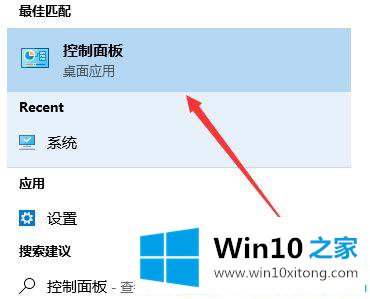
第二步:进入win10 64位控制面板界面后,点击程序下的【卸载程序】。
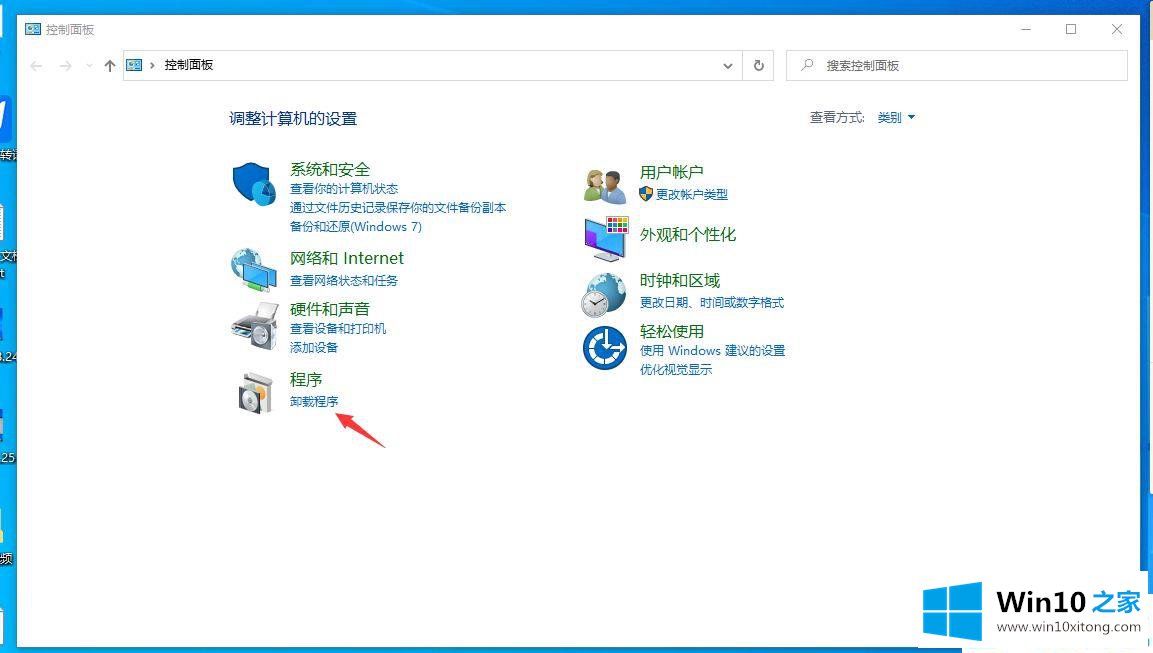
第三步:然后打开卸载或更改程序界面,右键点击要删除的流氓软件,选择卸载,完全删除。
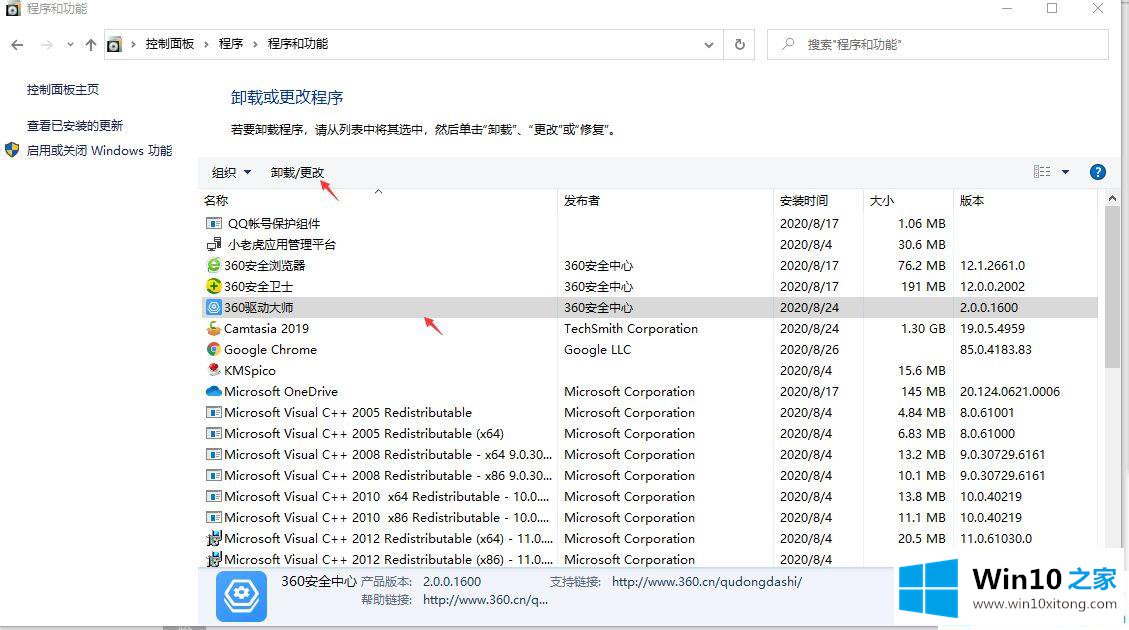
以上是win10完全卸载流氓软件的方法!更多Win10教程聚焦win10首页。
到这里,小编已经把win10彻底卸载流氓软件的详尽处理举措全部给大家说得很详细了,希望对你有所帮助。如果你需要更多的资料,请继续关注本站。